文章目录
文件属性
Linux系统是一种典型的多用户系统,不同的系统用户处于不同 的地位,拥有不同的权限,为了保护系统的安全性,Linux系统对不同的用户访问同一文件的权限做了不同的规定,在Linux中我们可以使用
ls -l或者
ll查看一个文件具体的属性以及所属的用户和用户组
从左到右一共10个字符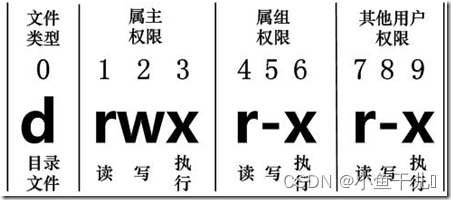
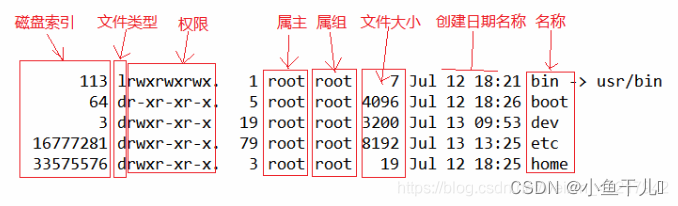
查看带磁盘索引的命令
ls -il

权限字符
文件的权限字符
- r :可以读取,查看文件内容
- w :可以修改,是否能删除需要看该目录的权限
- x : 可以被系统所执行
目录的权限字符
- r :可以读取,使用
ls查看目录中的内容 - w :可以修改,目录内的创建和修改(z子目录,子文件),以及可以重命名目录名
- x : 可执行,可以进入该目录
chmod改变权限
chmod [{ugoa}{+-=}{rwx}]文件或目录u:所有者,g: 所有组,o: 其他人,a:所有人 +: 添加,-: 撤销,=: 赋值 实例 原来的文件权限
- 给demo文件的所有者添加可执行权限

- 重新给deom文件的所有人进行赋值

- 将demo文件其他人的权限去除一个写权限

chmod [mode=421] [文件或目录]chmod 后面三个数字(0-7)分别是对所有者,所属组 其他人进行设置权限
数字是由三种
rwx代表的数字组合而来的
r = 4, w =2, x = 1
- 7代表 4+2+1 rwx
- 6代表 4+2 rw
- 5代表 4+1 rx
- 3代表 2+1 wx
- 将目录fx得权限对所有人开放

- 将fx文件除所有者的之外的权限改为只有可读

在设置权限的时候尽量不要出现可修改不可读这种情况
chowon改变所有者
chowon [选项][最终用户] [文件和目录] 改变文件或目录的所有者
选项作用-R递归操作,将目录下所有的文件都更改所有者
现在的文件目录
- 修改dome1的所有者为 user1
chown user1 demo1

- 将fx及目录下的所有文件修改成user2的
chown -R user2 fx
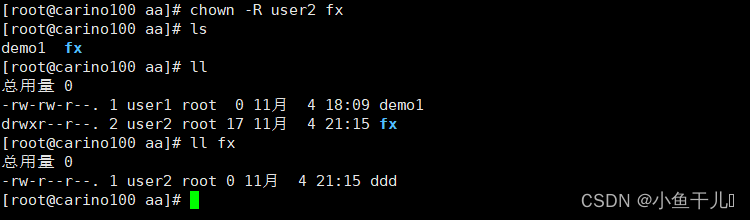
chgrp改变所属组
基本用法
chgrp [选项]用户组 文件
选项作用-R递归操作,将目录下所有的文件都更改所属组
使用方法和chowon几乎一样
- 将dome1文件改为newname组
chgrp newname dome1

- 递归将fx及内部的文件的所属组改为newname组
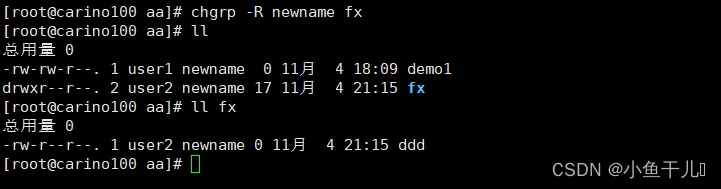
总结
本章主要讲解了一些文件权限的内容,
chmod修改文件的权限,可读、可写、可执行、
chowon修改文件的所有者,
chgrp修改文件或目录的所属组,给文件设定相应的权限方便了管理系统也维护了文件的安全。

版权归原作者 小鱼干儿♛ 所有, 如有侵权,请联系我们删除。